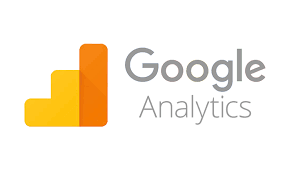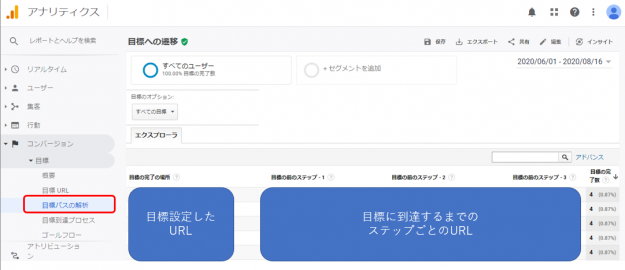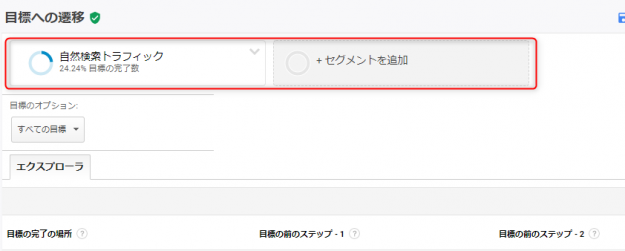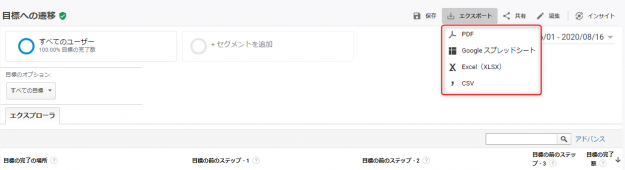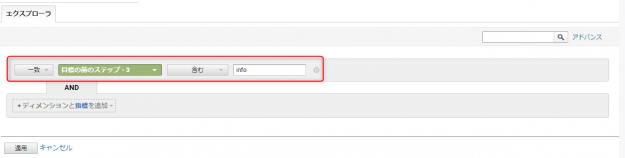今回はGoogleアナリティクス(以下GA)にて、目標獲得に貢献しているコンテンツを探す機能「目標パスの解析」をご紹介します。
どういう経路で予約やお問い合わせが獲得できているのか、気になりつつも見方がわからない方も多いのではないでしょうか。目標獲得に貢献しているコンテンツ(ページ)を理解することで、どういったコンテンツが重要か・サイトに必要かを知ることができます。
GAの”目標”とは
サイト上で効果測定をしたいポイントを目標として設定することができます。例えば、「お問い合わせ完了」「重要ページの到達」などを設定するケースが考えられます。リスティング広告に置き換えるならコンバージョンと同じ位置づけとなります。
目標によって、サイトやアプリが目標をどの程度達成しているか把握することができます。目標とは、ビジネスの成功につながるユーザー行動が達成されたこと(コンバージョン)を表し、具体例としては、購入(e コマースサイト)、ゲームのレベルのクリア(モバイル ゲームアプリ)、連絡先情報の送信(マーケティング サイトや見込み顧客の発掘サイト)などが挙げられます。
目標はGA上での設定が必要となりますので、GA導入時に必ず設定するようにしてください。複数箇所設定することも可能です。
目標設定については以下の記事をご参照ください。
ここだけは押さえたい!Googleアナリティクスの目標設定【Google Analytics】
“目標パスの解析” をマスターしよう
早速本題です。
「目標パスの解析」を利用することで、目標に到達するまでに訪れた3ステップ前までのページを確認できます。
「目標パスの解析」へは左側にあるメニューから「コンバージョン > 目標 > 目標パスの解析」をクリックするとたどり着けます。
各項目の概要は以下のとおりです。
- 目標の完了の場所: 目標設定したURL
- 目標の前のステップ – 1: 目標地点の1つ手前のURL
- 目標の前のステップ – 2: 目標地点の2つ手前のURL
- 目標の前のステップ – 3: 目標地点の3つ手前のURL
この中で特に確認したいポイントは、ステップ2 ・ステップ3です。ステップ1は目標の直前であり、大抵がフォーム入力ページとなるためです。そのため、貢献しているコンテンツを確認するためにはステップ2 ・ステップ3に注目してください。
セグメント機能を活用
セグメント機能を活用することで、特定の条件に合致するデータのみを確認できます。例えば以下のような設定が可能です。
- 自然検索経由の流入のみ確認する
- デバイスがPCのデータを確認する
画面上部の「セグメントを追加」ボタンから詳細設定が可能です。
データはエクスポート可能
しっかりデータの確認を行いたい場合、データをエクスポートすることをおすすめします。
画面右上の「エクスポート」ボタンをクリックすると、CSVやPDFなど出力可能なデータが表示されますので、さらに出力したい形式をクリックしてください。
アドバンス機能で簡単にソートする
エクスポートするまでもなく、簡単にデータをソートしたい場合はアドバンス機能を活用しましょう。目標やステップのURLを指定することができます。
今回はステップ3 に「info」を含む設定を行ってみます。
「アドバンス」ボタンをクリック後、ディメンションで「目標の前のステップ – 3」を選択し、「info」を記入、適用ボタンをクリックします。
設定が適用されている場合、「アドバンスフィルタ有効」と表示されます。
上記設定によって、ステップ3 にある以下の記事を経由して目標に到達していることが確認できました。
まとめ
目標獲得に貢献しているコンテンツを知ることで、より充実したほうが良いページや、追加するべきコンテンツの傾向を探ることができます。「目標パスの解析」を上手に活用してみてはいかがでしょうか。